主页 > 经验 >
怎么修改桌面文件的默认位置 如何更改桌面文件保存的路径
怎么修改桌面文件的默认位置 如何更改桌面文件保存的路径。我们经常在电脑上下载或者存放一些文件的时候,很多情况下为了省事就直接的放在了电脑的桌面上。但是桌面对应的是电脑的c盘,很多人又不愿意了。那么我们就可以更改桌面文件保存的路径了,今天我们就一起来看看方法是什么吧。
1:打开注册表:在运行栏中输入“regedit”
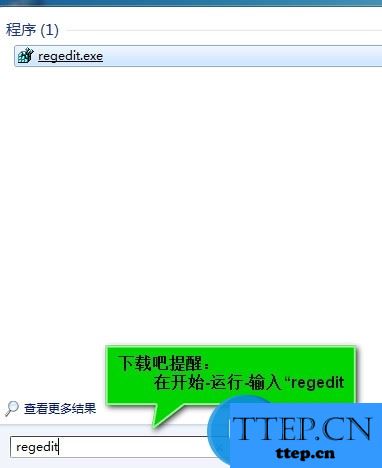
2:打开的注册表编辑器的左侧窗口找到以下文件夹HKEY_CURRENT_USERSoftwareMicrosoftWindowsCurrentVersionExplorerUser Shell Folders
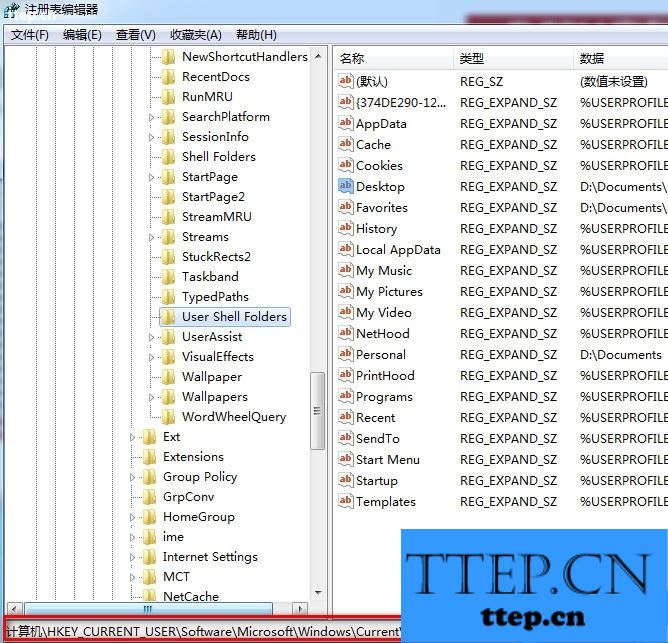
3:在右侧窗口找到并双击打开名称为“Desktop”的键值:修改成D盘:“D:DocumentsDesktop”(意思是在D盘-我的文件--桌面)
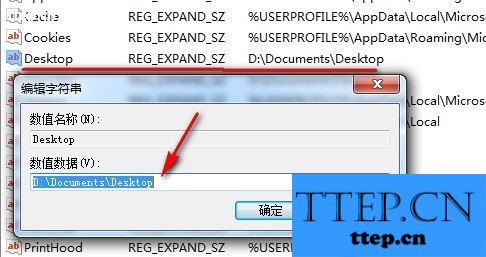
4:保存后,回桌面检查一下。新建的下载吧.txt的属性看到它的位置。
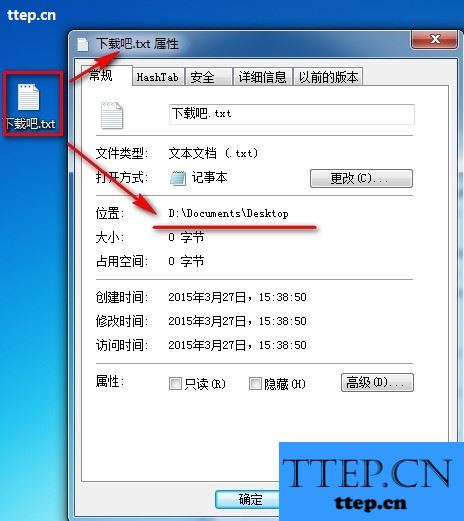
在我们成功的修改了桌面上文件的保存路径以后,我们下一次就可以非常方便和省心的存在桌面上了,这一设置是不是非常的具有人性化呢?
1:打开注册表:在运行栏中输入“regedit”
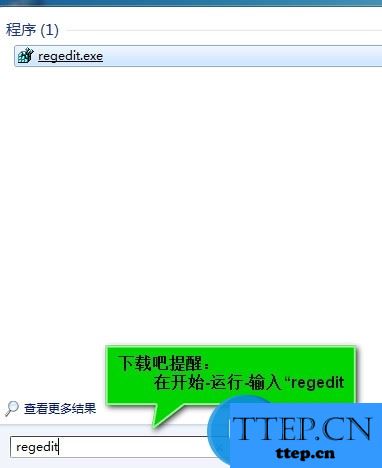
2:打开的注册表编辑器的左侧窗口找到以下文件夹HKEY_CURRENT_USERSoftwareMicrosoftWindowsCurrentVersionExplorerUser Shell Folders
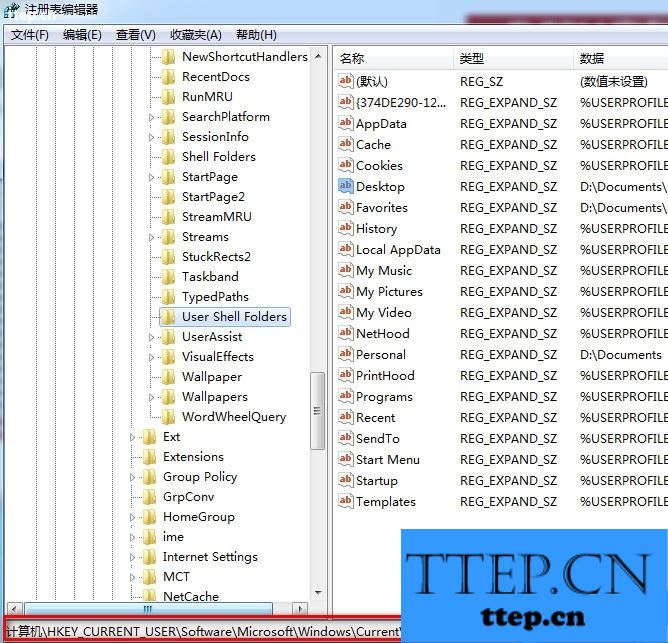
3:在右侧窗口找到并双击打开名称为“Desktop”的键值:修改成D盘:“D:DocumentsDesktop”(意思是在D盘-我的文件--桌面)
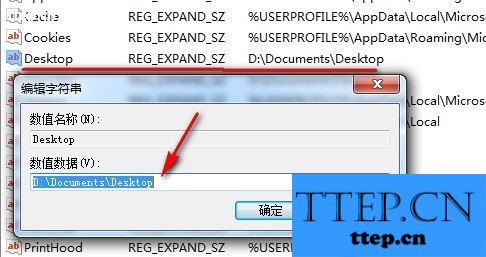
4:保存后,回桌面检查一下。新建的下载吧.txt的属性看到它的位置。
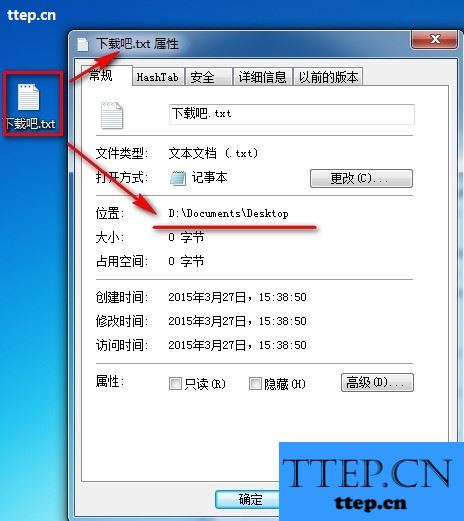
在我们成功的修改了桌面上文件的保存路径以后,我们下一次就可以非常方便和省心的存在桌面上了,这一设置是不是非常的具有人性化呢?
- 最近发表
- 赞助商链接
